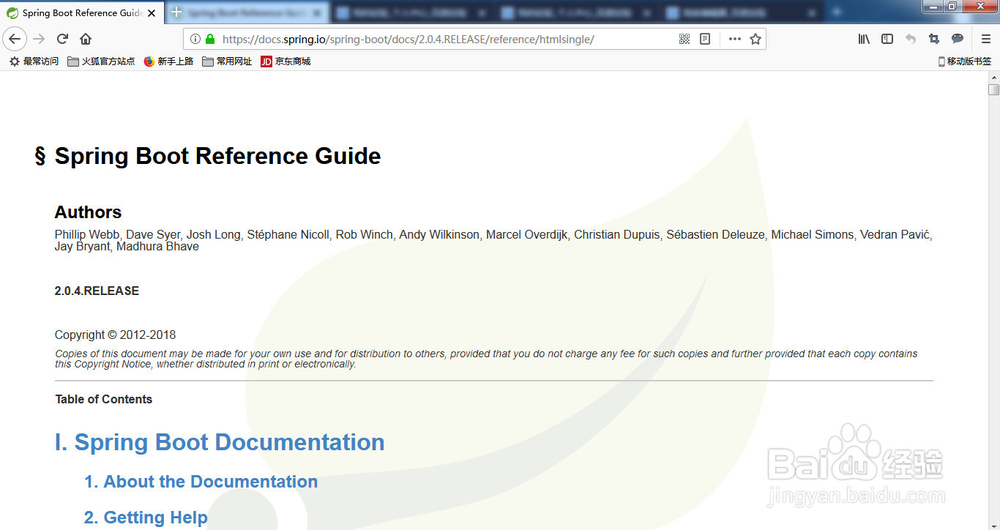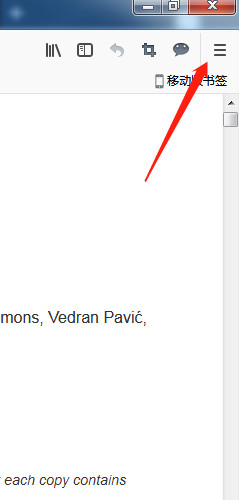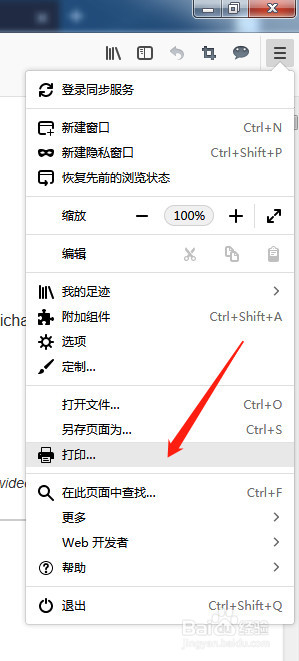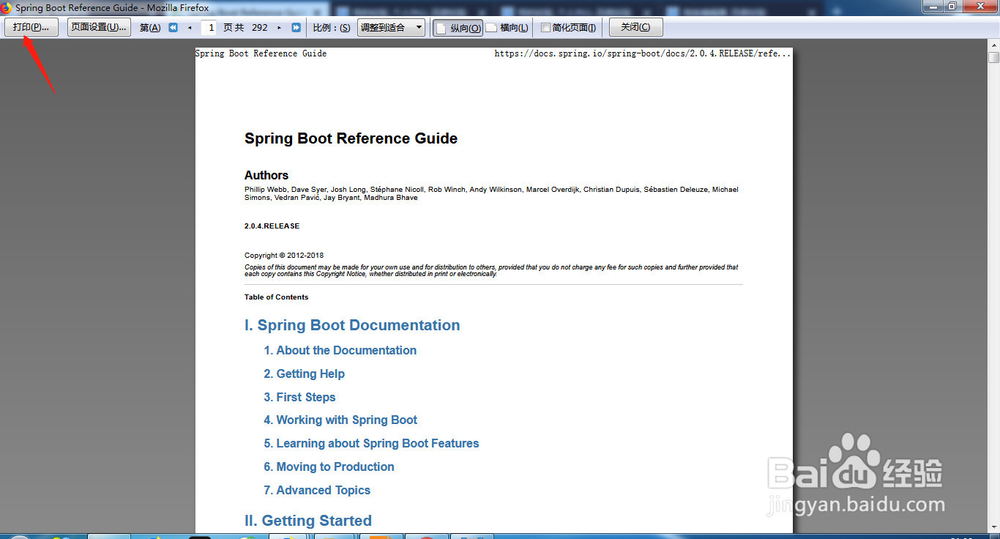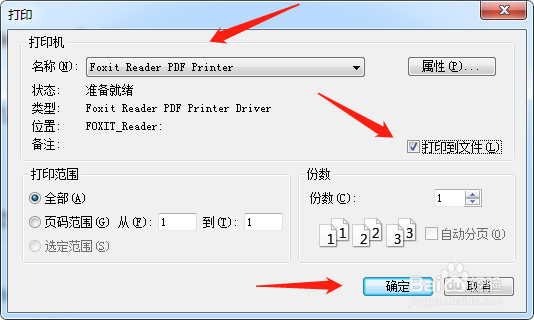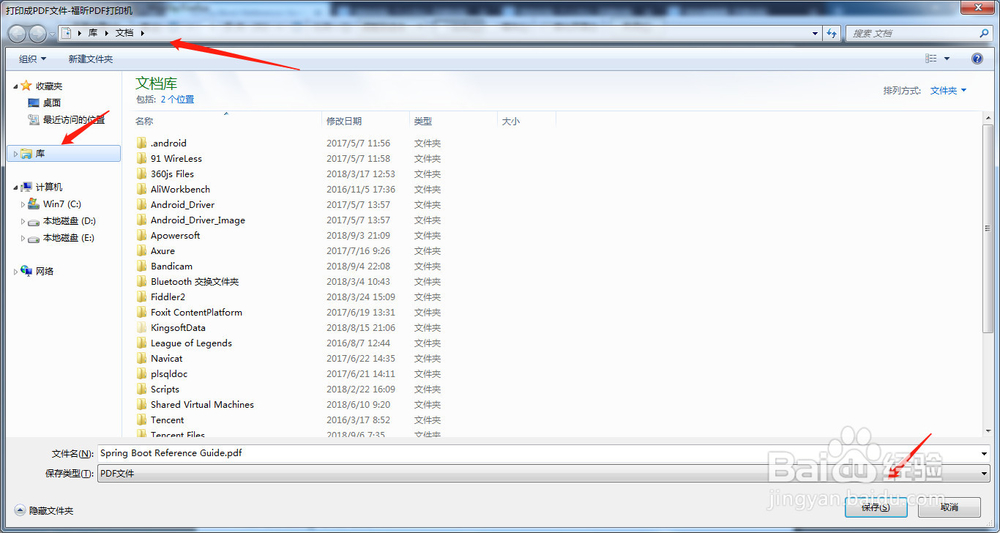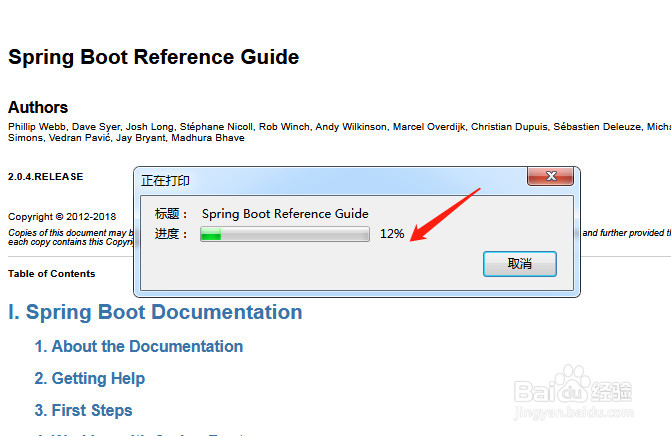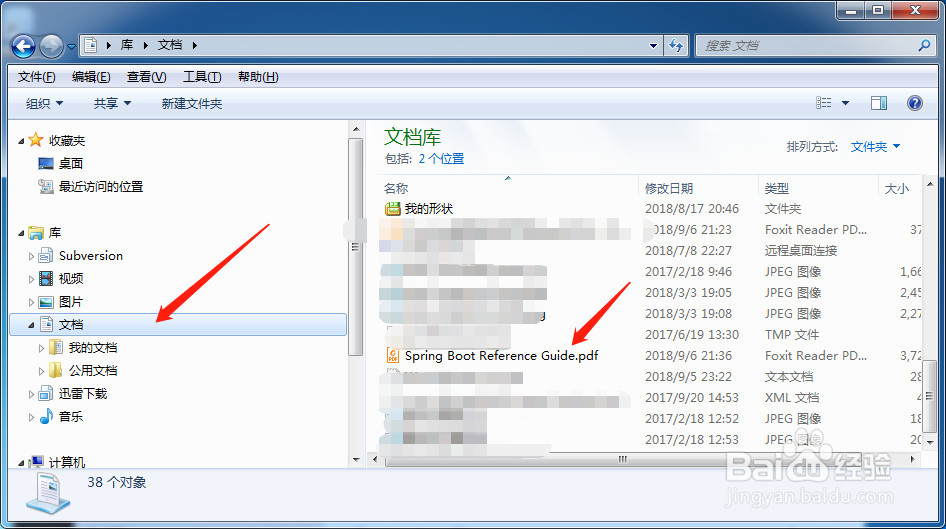火狐浏览器如何保存网页到pdf文件,不用安装插件
1、打开火狐浏览器,查看需要保存的网页
2、点击右上角【三】图标按钮
3、在弹出的菜单中单击【打印】按钮
4、弹出打印准备界面,如下图所示
5、点击左上角【打印】按鸵晚簧柢钮,弹出打印界面,在【名称】下拉框中选择【Foxit Reader Pdf Writer】,并且勾选中【打印到文件】
6、点击确定,填写文件名称,这里可以随意填写
7、弹出文件选择窗口,保存的文件默认保存到【库>我的文档】中
8、点击保存,pdf文件生成中
9、最后在【库】》【我的文档】中,找到了网页保存成的pdf文件,如下图所示
声明:本网站引用、摘录或转载内容仅供网站访问者交流或参考,不代表本站立场,如存在版权或非法内容,请联系站长删除,联系邮箱:site.kefu@qq.com。
阅读量:88
阅读量:36
阅读量:85
阅读量:84
阅读量:59